S touto fotografiou ti chcem poskytnúť niekoľko pravidiel a myšlienok týkajúcich sa kompozície a zamerania fotografií.
Ukážem ti, ako vyzerala pôvodná fotografia. Cieľom alebo úlohou tu bolo umiestniť to celé do Olympiaparku v Mníchove. Snímka bola úplne bežne zaznamenaná pri dostupnom svetle, pravdepodobne s malým bleskom, by som odhadoval, lebo tu vidieť (1) možno softbox, ale to mohol byť aj blesk.
Ale bola zaznamenaná pomerne nešpeciálne, takže tu nevidím žiadne odlesky a všade mám detaily. Viem dobre rozoznať brzdy, disky a podobne, tvár, bundu, všetko má pekné detaily. Je to dobrý základný obrázok na retušovanie.
Rýchlo prejdem s tebou cez vrstvy, aby si vedel/a, čo sa deje v tom komponovaní. Je to pravdepodobne trochu rýchle na pochopenie, ale máš všetky výstupné súbory a môžeš ich postupne spájať.

Vyrezávanie a kontrolná vrstva
Keď niečo vyrezávam, premýšľam najprv: S akým nástrojom na vyrezávanie chcem začať? Môžem si to jednoducho urobiť, pretože ak sa sem priblížim: Mám tu relatívne rovné hrany kvôli tejto parkovacej čiare na pozadí (1). Na niečo takéhoto je mojím nástrojom voľby Polygonové lasso, pretože tu môžem celé veľmi ľahko a krásne vyrezať krok za krokom. Ani pri modeli nemám žiadne veľké problémy, najmä nie s účesom, tam môžem jednoducho ísť okolo. Takže s Polygonovým lassom dostanem veľmi pekný výsledok.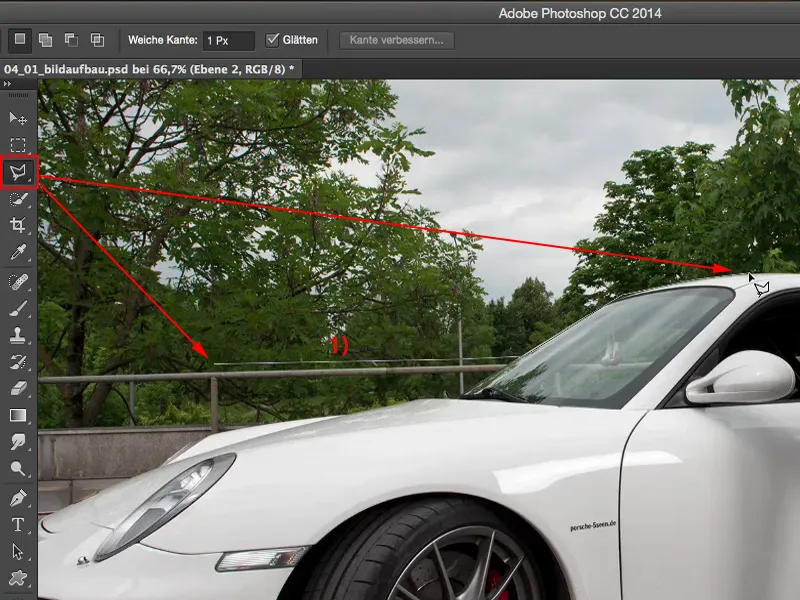
Predtým ako začnem s vyrezávaním, vždy v obraze vytvorím farbu, jednoducho plocha s farbou plnenia (1), ktorá sa v obraze nevyskytuje a je pomerne výrazná. To robím preto, aby som s touto vrstvou mohol/a veľmi dobre kontrolovať, ako dobré je moje vyrezanie, keď aktivujem svoj vyrezač (2).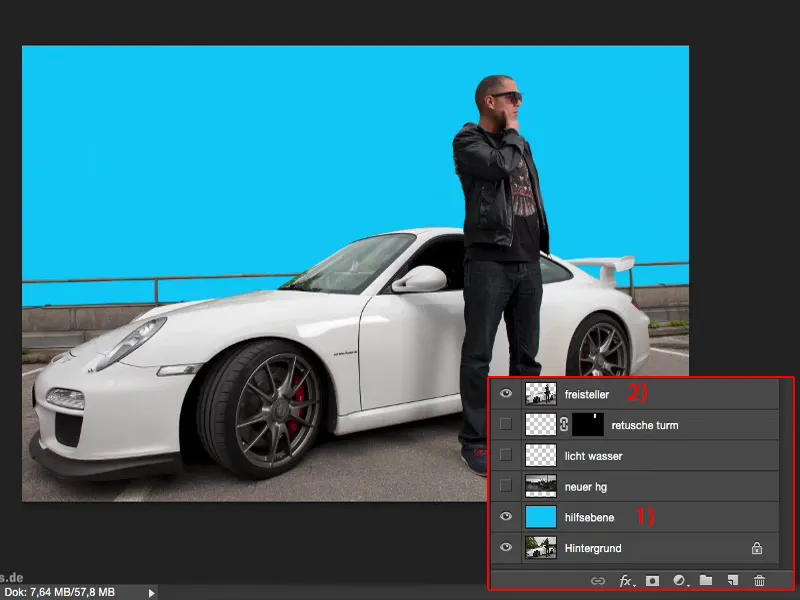
Ak si teraz prizúmim na 100 % (1), môžem okamžite skontrolovať okraj a vidím: Nezabudol/a som na niečo? Vyrezávač je naozaj dokonalý, lebo je veľmi jednoduchý.
A bez ohľadu na to, ako blízko sem si prizúmim … Áno, mohol/a by som ešte vzdať dva pixely tu bližšie k šasi (1) Porsche, ale to nemusím, to už sa v obraze neskôr aj tak už nebude vidieť. Takže túto kontrolnú vrstvu (2) ti určite odporúčam, ak niečo vyrežeš.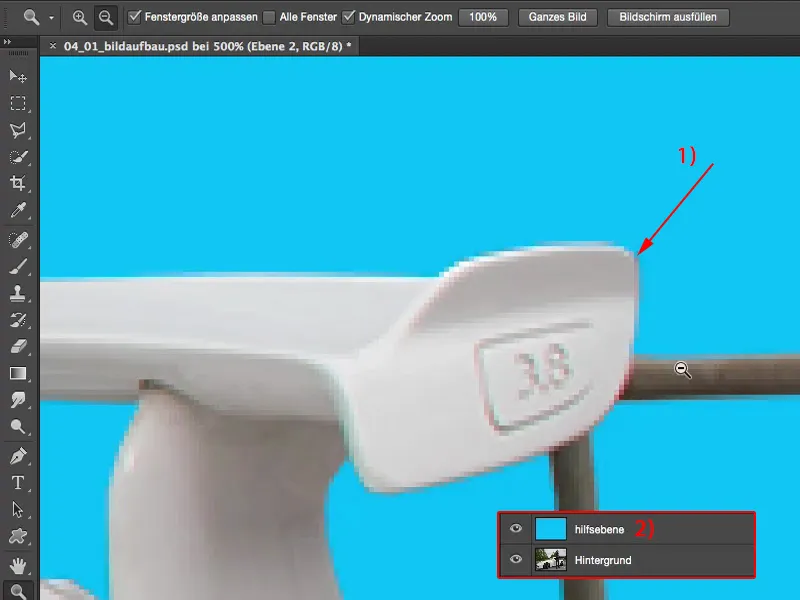
Kompozícia a retuš
Pod vyrezačom je nové pozadie (1) veľmi jednoducho. Je to Olympijské centrum v Mníchove. Celé je to, ako vidíš, zachytené pri oblačnom počasí, takže tu nemám ani žiadne odlesky. Už sa to vcelku harmonicky zapája. Ak neupravím oba obrázky, nemám v nich veľké kontrastné rozdiely. To v podstate už celkom dobre sedí. Teraz tu z hlavy ešte rastie veža, tú rozhodne musím ešte vyretušovať.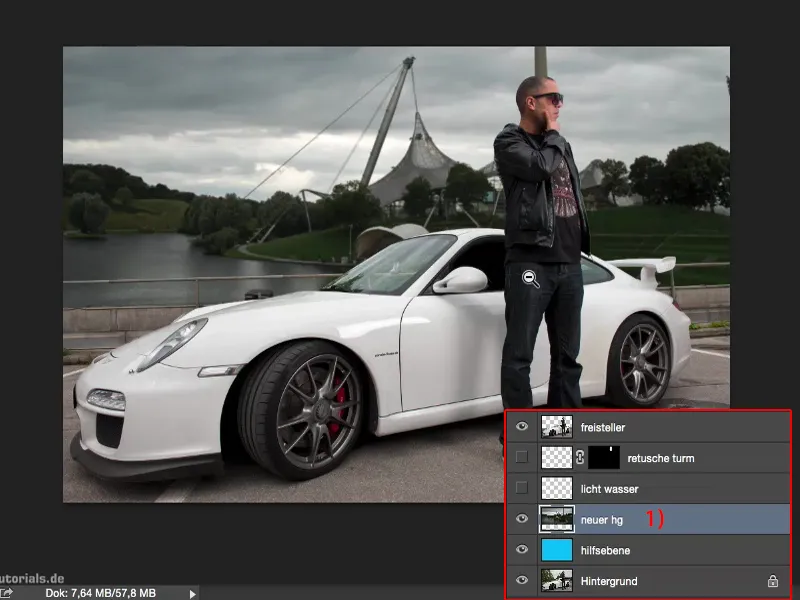
To robím na prázdnej vrstve (1).
Tu som trochu rozjasnil/a svetlo a vodu, jednoducho bielou, mäkkou štetkou s režimom Mäkké svetlo (2). Na prázdnej vrstve (3) som odstránil/a malé nečistoty z auta a modelu.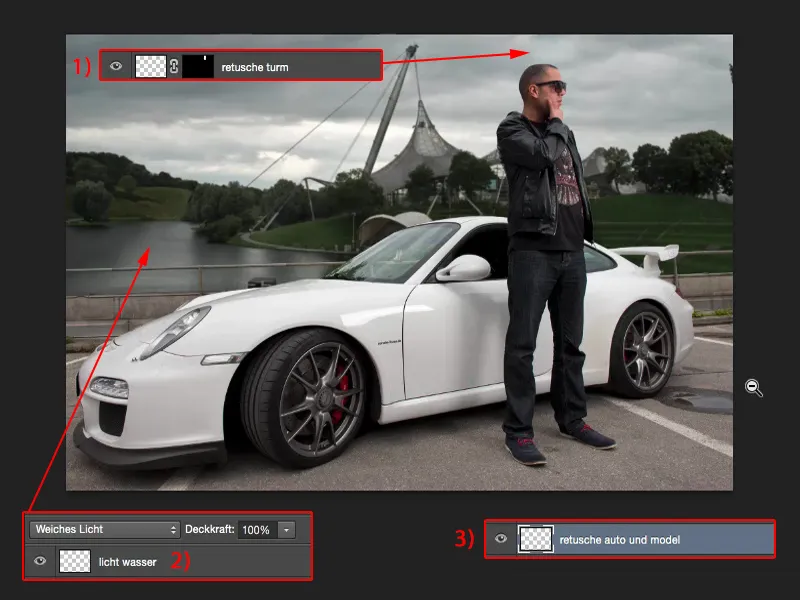
Potom som sem vpredu pridal/a vyrezaný strom (1), pridal/a celému niečo zárez (2) a určitý farebný vzhľad (3). A to je v podstate všetko. Teraz je to celkom harmónické.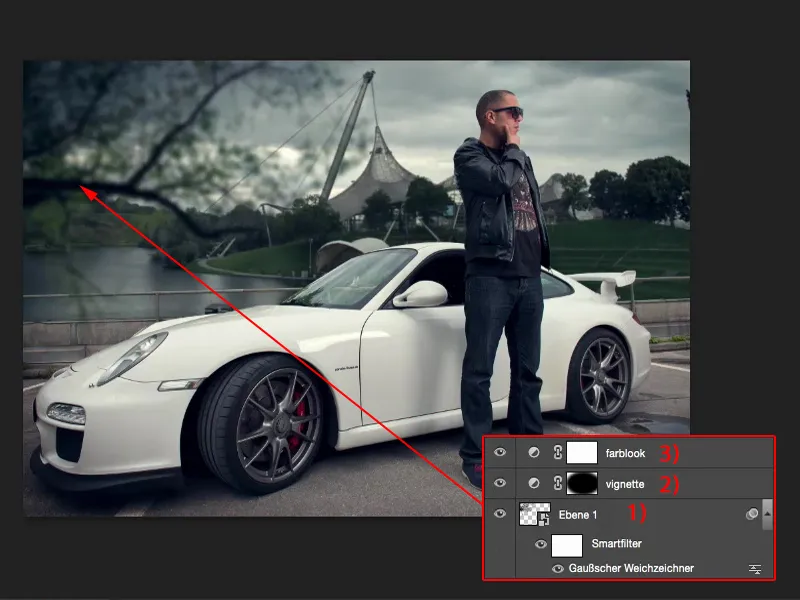
Zloženie obrazu
Tak teraz sa dostávam k téme kompozície obrazu a prečo je to celé harmonické. Nejde o tréning na postupné zostavovanie, ale skôr ti má trochu vysvetliť pravidlá zloženia obrazu. Tu som si vytvoril/a prázdnu vrstvu. Na vrstve ti teraz chcem jednoducho niečo nakresliť.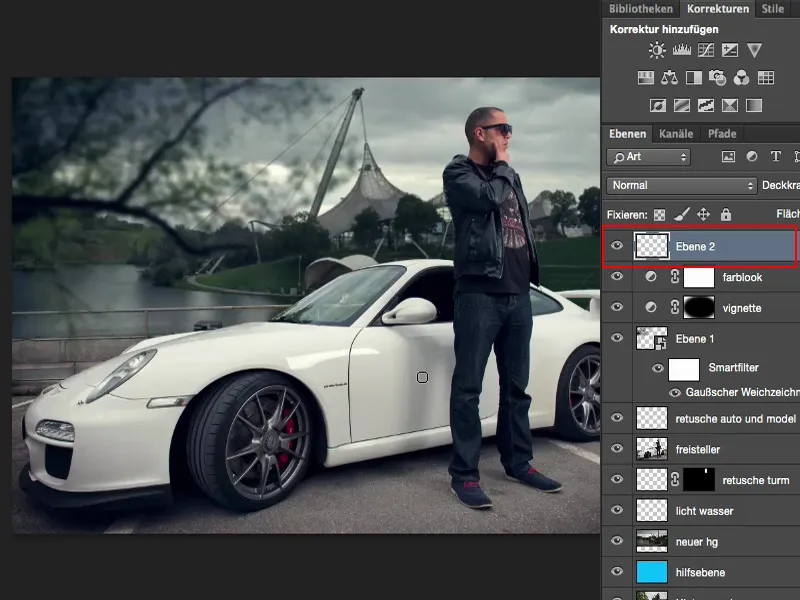
Pravidlo tretín
Pokiaľ ide o rozdelenie obrazu, je to celé podľa pravidiel tretín. Možno poznáš pravidlo zlatého rezu. Zlatý rez som tu neuplatnil/a, ale trochu som ho upravil/a na svoje účely, pretože som zistil/a, že ak umiestnim prvky obrazu podľa pravidiel tretín, je to vizuálne zaujímavé.
V pôvodnej verzii mal obrázok ešte trochu viac priestoru. Prvá vec, ktorú som si uvedomil/a, keď som ho potom orezal/a, bola, že by model mal stáť nejako v pravom tretine. Porsche a obmedzenie – to sa všetko viac-menej odohráva v dolnom tretine. Pre diváka to už robí obrázok celkom zaujímavým.
Teraz by som to celé mohol/a aj zrkadlovať, potom by som to mal/a odzrkadlené. Je to trochu vec vkusu. V tomto prípade sa mi to tak celkom páčilo. Takže prvá vec: Dávaj pozor na pravidlá tretín pri zložení obrazu.
Horizontálne čiara
Druhá vec: Ak v tejto oblasti musím vymeniť pozadie, vezmem všetko von a dám späť pôvodný obrázok (1), potom si musím premyslieť, kde sa nachádza horizontálna čiara v mojom obraze.
V tomto obraze je to pomerne jednoduché. Vďaka parkovacím pruhom si môžem jednoducho nakresliť pomocné čiary a pozriem sa, kde sa stretávajú. A v tomto bode, vidíte to aj v zadnom pozadí celkom dobre, tam je moja horizontálna čiara (2).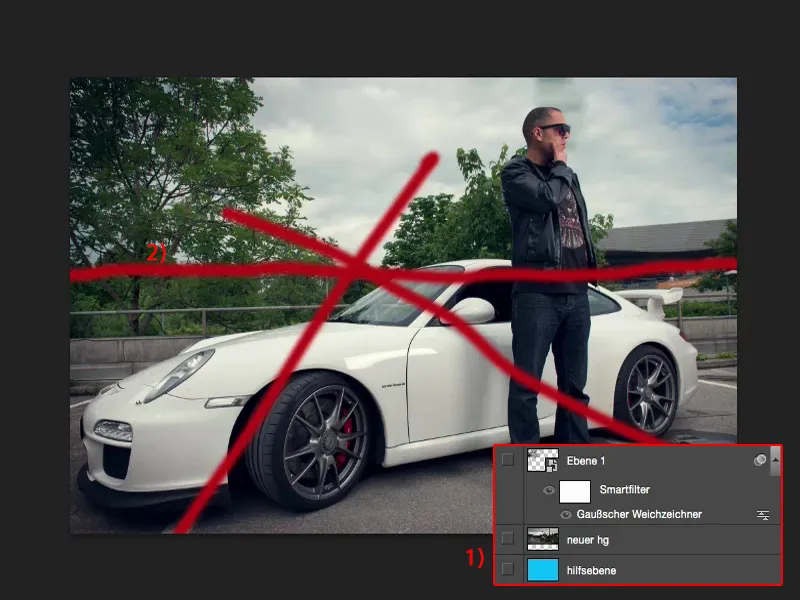
To znamená, že ak teraz pridám nové pozadie (1), musím tiež venovať pozornosť, aby malo toto pozadie horizontálnu čiaru.
Ukážem vám, ako by to vyzeralo, ak by som mal zle nastavené pozadie. Na to použijem nástroj Presúvanie a jednoducho posuniem pozadie nahor. Teraz sa celý obrázok zdá byť tak, akoby auto s osobou takmer už skĺzli dojezera Olympiasee. Auto skĺzne - a človek sa takmer čuduje, prečo stojí tak vzpriamene. V skutočnosti by sa mal chytiť vzad až začať padať, pretože gravitácia by ho mala ťahať nadol, alebo by sa mal trochu viac nakloniť dopredu. Ale perspektíva nesedí, pretože horizontálna čiara je príliš vysoko.
Rovnaké platí samozrejme aj v prípade, keď nastavím horizontálnu čiaru príliš nízko. Teraz vidím iba veľa neba, ale to nezapadá, pretože fotografia je snímaná približne na úrovni bokov, brušnej výšky, a tým sa všetko ťahá dozadu. Toto tiež nesedí.
Takže: Určite sa uistite, že horizontálna čiara sedí približne tam, kde je aj vo vašej pôvodnej fotografii.
Prvky v popredí
Tu som teraz pridal ďalší prvok a je to tento strom. Už som ho vyretušoval. V súčasnosti sa dá stromy vyrenderovať cez Filter>Renderfilter, potom sa to uľahčí, keď chcete pridať do oblasti strom. Premenil som ho na Smartfilter a použil som naň rozostrenie Gaussom.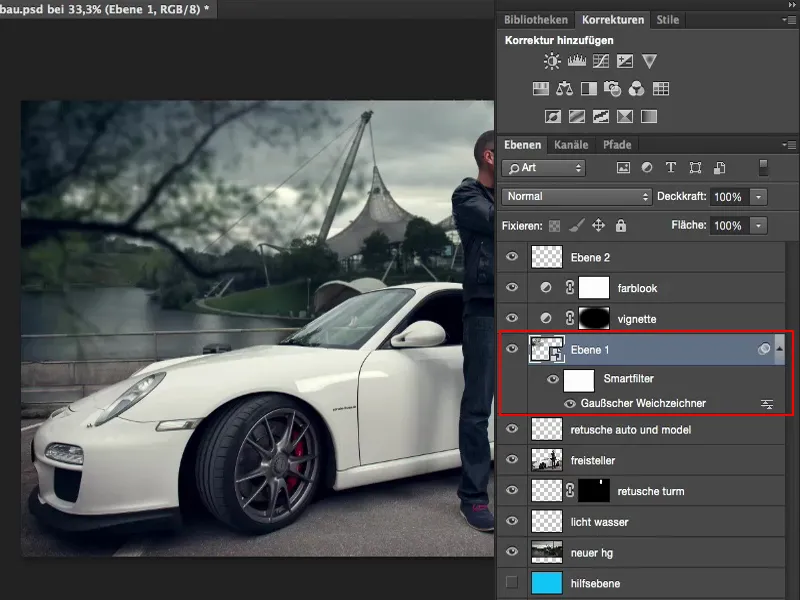
Teraz vám ukážem, prečo. Strom je tu ostrý. Vidíte tu každý list, každú malú vetvičku. Vyretušovanie stromu máte mimochodom v samostatnom súbore a môžete si to pozrieť, ako je to vykonané.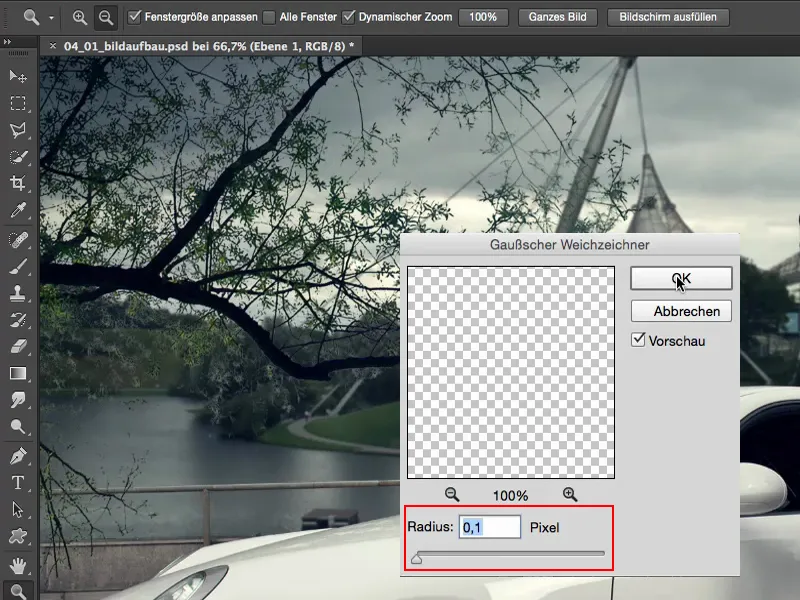
Komponovanie sa podľa môjho názoru vždy skladá z troch prvkov. Mám stredovú časť obrazu, kde sa odohráva akcia - tu som umiestnil svoje model alebo auto. Tam má byť zameraná pozornosť. Mám pozadie, čo je v tomto prípade aj nové namontované pozadie. A ak chcem celú scénu ešte zaujímavejšiu pre pozorovateľa, vytvorím aj popredie. Takže vytváram neostrejé prvky, ktoré opticky ležia pred modelom.
Teraz som si tu práve tento strom vyretušoval a nechávam ho rásť do scény zľava. To tiež zapadá k odrážaniu vo výlohe, pretože v pôvodnom sa to nedá skoro úplne skryť, a ak som začal zaznamenávať jazero za tým, nikdy by to nevyzeralo úplne reálne.
Preto som tu potreboval iba prvok v popredí. Ak by som ho tu priamo vložil - strom je síce dokonale vyretušovaný - ale ostrosť, je oveľa, oveľa jasnejšia ako môj model a celý obrázok, to proste nesedí. Ak však použijem Smartfilter a pridám sem gaussianske rozostrenie, napríklad s 6 až 7 pixelmi, naznačím pozorovateľovi: Aha, je to neostre, musí to byť tu pred celou scénou. A hneď sa to všetko lepšie zapadá.
Dokonca fotomontáž už nie je taká zjavná. Myslím, že som to dosť dobre zvládol, ale možno horizontálna čiara nie je stopercentne dokonalá a niekto to raz premeria alebo povie: „No áno, svetlo je také … a tie tieňe sem vrhá“, a tak ďalej - potom sa to dá odhaliť. Ale ak integrujete neostrejé prvky v popredí pred svoj model, dokážete to, že sa to celé splynie. Stále viac sa spája. Ľudia už nie sú takí zameraní na olympijské centrum vzadu, na pozadie, pretože práve tu je tento strom.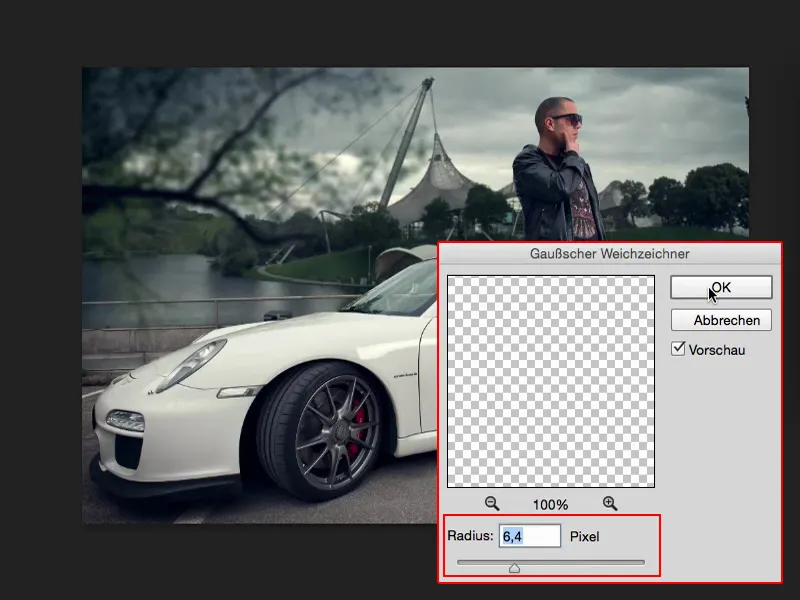
Zhrnutie
Som si istý, že keď niečo takéto ukážete ľuďom a spýtate sa: „A čo myslíš, čo som tu všetko urobil?“ Odpovedia: „No neviem. Dodge a Burn na aute, na osobe, farebné efekty a tak ďalej.“ Ale zvyčajne, ak horizontálna čiara sedí a ste dobre vložili neostre v popredí, montáž už ako taká nie je tak rýchlo rozpoznateľná. Samozrejme, ľudia, ktorí sa denne zaoberajú Photoshopom, poviedia: „No, pravdepodobne bol strom vložený, možno nie, uvidíme.“ Potom si prejdú zásobník vrstiev.
Ale keď to ukážete ľuďom, ktorí nemajú poniekoľko o Photoshop, vezmú si obrázok ako danosť, pretože možno hľadia na olympijské centrum vzadu, na auto - nepozrú na strom. A to je účelom takéhoto zloženia obrazu.
Vždy si pamätajte, aby ste prispôsobili horizontálnu čiaru, perspektívu, prispôsobili svetlosť a kontrast montážnym prvkom, aj nasýtenie je veľmi dôležité. Nebolo by vôbec v poriadku, keby sa zelená vzadu na kopci vynímala. Okamžite by ste videli, že tieto dva prvky musia byť zmontované, to nesedí do seba. A vždy nanajprv pamätajte, že máte vložiť neostre prvky do popredia, zamerať pozornosť sem prostredníctvom pravidla tretín na svoj model a tiež prispôsobiť perspektívu pozadia. Potom budete mať fotomontáž, ktorá je z hľadiska obrazovej kompozície logická a pomerne skutočná.


